Was ist MacEntizer von Mac?
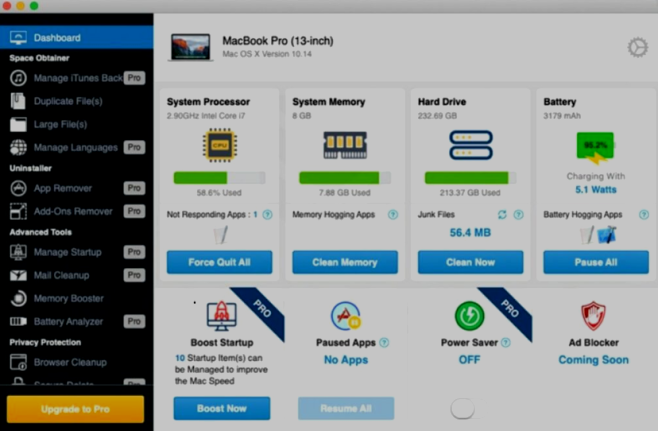
MacEntizer von Mac ist ein potenziell unerwünschtes Programm. Das kommt mit anderer kostenloser Software, die Sie aus dem Internet herunterladen. Laut Entwicklern findet und behebt diese Anwendung verschiedene Fehler, löscht unnötige Anwendungen und löscht nicht verwendete Sprachen. Benutzer verstehen nicht sofort, dass MacEntizer ein gefälschtes Programm ist, da es wie eine praktische Anwendung aussieht. Nach der Installation heißt es, dass Probleme auf Ihrem Mac gefunden wurden. Wenn Sie jedoch versuchen, diese Probleme zu beheben, wird MacEntizer Ihnen mitteilen, dass Sie die kostenpflichtige Vollversion kaufen müssen. Es ist wichtig zu beachten, dass MacEntizer falsche Ergebnisse liefert, da das Hauptziel von MacEntizer darin besteht, die Leute zum Zahlen zu bewegen. MacEntizer kann auch Informationen über die aktuelle Geolokalisierung, IP, eingegebene Suchanfragen, URLs und verschiedene personenbezogene Daten sammeln. Entwickler teilen Ihre Informationen mit anderen Personen, um Einnahmen zu erzielen. Wenn Sie unnötige Werbung loswerden möchten, folgen Sie den Anweisungen unten.
So entfernen Sie MacEntizer vom Mac
- MacEntizer automatisch vom Mac entfernen
- Rogue-Anwendungen löschen
- MacEntizer von Mac aus Browsern entfernen
- So schützen Sie Ihren PC vor MacEntizer vor Mac und anderer Adware
MacEntizer automatisch vom Mac entfernen
Um MacEntizer schnell von Ihrem Mac OS zu entfernen, können Sie einen Scan mit durchführen Norton; Es ist ein großartiges Antivirenprogramm, das MacEntizer von Ihrem Mac entfernen kann.
Andere Apps, die MacEntizer möglicherweise vom Mac entfernen können:
CleanMyMac.
Rogue-Anwendungen löschen:
Gehen Sie zu Anwendungen Ordner und löschen Sie MacEntizer vom Mac und anderen neuen und verdächtigen Apps.
- Wählen Sie im oberen Menü Go => Anwendungen.
- Ziehen Sie eine unerwünschte Anwendung auf das Müll Behälter.
- Klicken Sie mit der rechten Maustaste auf Müll und wählen Sie Papierkorb leeren.
Entfernen Sie MacEntizer vom Mac aus den Browsern:
Entfernen Sie MacEntizer von Mac und anderen verdächtigen Erweiterungen, ändern Sie dann die Startseite des Browsers, die neue Registerkarte, die Startseite und die Standardsuchmaschine.
MacEntizer vom Mac aus Safari entfernen:
- Wählen Sie im oberen Menü Safari => Voreinstellungen.
- Auswählen Erweiterungsoptionen Tab.
- Wählen Sie eine Erweiterung aus, die Sie löschen möchten, und klicken Sie auf Deinstallieren Knopf daneben.
MacEntizer vom Mac aus Google Chrome entfernen:
- Klicken Sie auf die Menüschaltfläche mit den drei Punkten
 .
. - Auswählen Mehr Optionen => Erweiterungsoptionen.
- Suchen Sie eine Erweiterung, die Sie löschen möchten, und klicken Sie auf ENTFERNEN darunter.
- Klicken Sie auf Kostenlos erhalten und dann auf Installieren. Entfernen im Dialogfeld
MacEntizer vom Mac aus Mozilla Firefox entfernen:
- Klicken Sie auf die Menüschaltfläche
 und wählen Sie Add-ons.
und wählen Sie Add-ons. - Gehen Sie zu Erweiterungsoptionen Tab.
- Um ein Add-On zu deinstallieren, klicken Sie auf Entfernen Knopf daneben.
So schützen Sie Ihren Mac vor MacEntizer vor Mac und anderer Adware:
- Holen Sie sich eine leistungsstarke Anti-Malware-Software, die PUPs erkennen und beseitigen kann. Es wäre auch eine gute Idee, mehrere On-Demand-Scanner zu haben.
- Halten Sie Ihr Betriebssystem, Ihre Browser und Ihre Sicherheitssoftware auf dem neuesten Stand. Malware-Ersteller finden ständig neue Browser- und Betriebssystem-Schwachstellen, die sie ausnutzen können. Software-Autoren veröffentlichen ihrerseits Patches und Updates, um die bekannten Schwachstellen zu beseitigen und die Wahrscheinlichkeit des Eindringens von Malware zu verringern. Die Signaturdatenbanken des Antivirenprogramms werden täglich und noch häufiger aktualisiert, um neue Virensignaturen aufzunehmen.
- Laden Sie uBlock Origin, Adblock, Adblock Plus oder eine der ähnlichen vertrauenswürdigen Erweiterungen herunter und verwenden Sie sie, um Werbung von Drittanbietern auf Websites zu blockieren.
- Laden Sie keine Software von nicht verifizierten Websites herunter. Sie können ganz einfach einen Trojaner herunterladen (Malware, die vorgibt, eine nützliche Anwendung zu sein); oder einige unerwünschte Programme könnten zusammen mit der App installiert werden.
- Seien Sie bei der Installation von Freeware oder Shareware vernünftig und überstürzen Sie den Vorgang nicht. Wählen Sie den benutzerdefinierten oder erweiterten Installationsmodus, suchen Sie nach Kontrollkästchen, die Sie um Erlaubnis zur Installation von Apps von Drittanbietern bitten, und deaktivieren Sie sie. Lesen Sie die Endbenutzer-Lizenzvereinbarung, um sicherzustellen, dass nichts anderes installiert wird. Sie können natürlich Ausnahmen für die Apps machen, die Sie kennen und denen Sie vertrauen. Wenn es nicht möglich ist, die Installation unerwünschter Programme abzulehnen, empfehlen wir Ihnen, die Installation vollständig abzubrechen.
 .
.